Come creare nuovo account Gmail
Tutti i tuoi amici utilizzano Gmail per gestire la posta elettronica, sincronizzare i contatti e accedere ai tanti servizi offerti da Google, come Drive, Calendar, Meet e YouTube. Pur essendo uno strumento indispensabile per la vita digitale, non hai ancora creato un account e ogni volta che provi a registrarti, ti trovi davanti a passaggi che non comprendi o a richieste che ti lasciano perplesso, come l’inserimento del numero di telefono. Non ti preoccupare: sei nel posto giusto! In questa guida completa e dettagliata, ti spiegherò passo dopo passo come creare nuovo account Gmail in modo semplice, veloce e adatto a ogni tua esigenza.
Nel corso di questo tutorial, infatti, ti illustrerò i passaggi necessari per creare un account Gmail su Android, iPhone e iPad, direttamente dalle impostazioni del dispositivo, e su PC, sia tramite il sito Web ufficiale che utilizzando le opzioni integrate in Windows e macOS. Ti mostrerò, inoltre, come registrarti senza utilizzare un numero di telefono, una soluzione utile se desideri mantenere la tua privacy o se incontri difficoltà durante la verifica del numero. Ma non finisce qui: ti guiderò nella configurazione di un account Gmail per minorenni, perfetto per i più piccoli grazie alle opzioni di controllo parentale offerte da strumenti come Family Link, con metodi specifici per dispositivi come Chromebook e Pixel Tablet, sia nuovi che già configurati.
Infine, ti spiegherò anche come creare un account Gmail per la scuola, particolarmente utile per studenti e insegnanti che vogliono accedere ai servizi di Google dedicati all’istruzione, come Classroom e Workspace for Education. Sei pronto per iniziare? Prenditi qualche minuto di tempo, mettiti comodo e segui attentamente le istruzioni che troverai nei prossimi paragrafi. Al termine della lettura, non solo sarai in grado di creare il tuo nuovo account Gmail in totale autonomia, ma potrai anche configurarlo nel modo più adatto alle tue esigenze. Buona lettura e buon lavoro!
Indice
- Come creare un nuovo account Gmail sul cellulare
- Come creare un nuovo account Gmail su PC
- Come creare account Gmail senza numero di telefono
- Come creare account Gmail per minorenni
- Come creare un account Gmail per la scuola
Come creare un nuovo account Gmail sul cellulare
Iniziamo questa disamina vedendo come creare un account Gmail sul cellulare. Nelle prossime righe trovi dunque trovi spiegato come agire sia su Android che su iPhone.
Come creare un nuovo account Gmail su Android
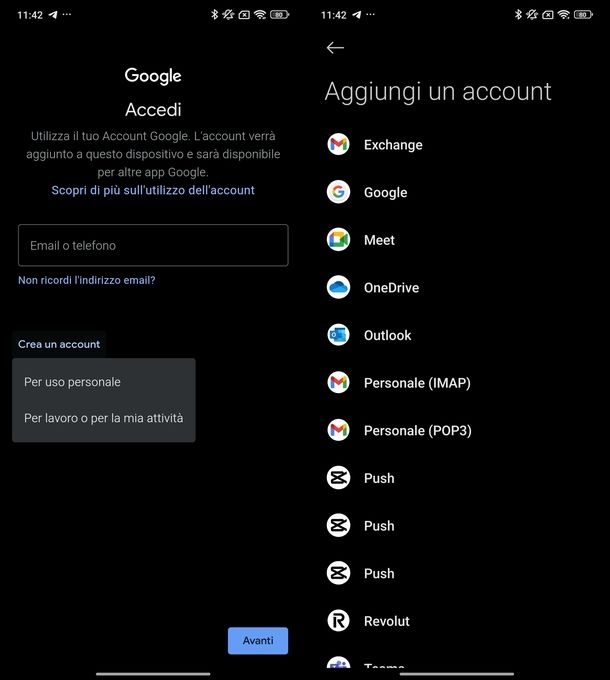
Se desideri creare un account Gmail su Android, apri l’applicazione Impostazioni (il simbolo di un ingranaggio che trovi in Home screen o nel menu delle app) e seleziona la voce Account (o simili).
Premi poi sulla dicitura Aggiungi Account, seleziona l’opzione relativa a Google e, nella schermata che si apre, seleziona le voci Crea un account e Per uso personale o Per lavoro o per la mia attività, in modo da compilare il modulo di iscrizione a Google. Inserisci, quindi, nome e cognome, pigia sul pulsante su Avanti e compila il nuovo modulo che si apre indicando la tua data di nascita e il tuo genere di appartenenza.
Al termine della compilazione, pigia sul bottone Avanti. Scegli fra Crea un indirizzo Gmail o Utilizza il tuo indirizzo email e tocca ancora una volta il pulsante Avanti in basso a destra. Se hai scelto la prima opzione, compila il campo di Nome utente con lo username che desideri utilizzare (es. salvatorearanzulla90).
Se invece hai scelto la seconda, compila il campo di Indirizzo email con una email già in tuo possesso, pigia sul pulsante Avanti, inserisci il codice di verifica ricevuto via mail da Google all’indirizzo di posta elettronica impostato e prosegui facendo tap su Avanti.
Vai poi avanti, digita la password con cui proteggere l’account (scegli una password sicura, mi raccomando) e premi ancora sul tasto Avanti. Google, a questo punto, ti dovrebbe chiedere se vuoi aggiungere all’account anche il tuo numero di telefono: scegli se accettare o meno, dopodiché leggi i termini legati alla privacy e premi sulla voce Altre opzioni per scegliere se usare il numero per il recupero dell’account.
Una volta selezionate le opzioni di tuo interesse, premi sul bottone Sì, accetto e poi su Procedura rapida (1 passaggio) o su Procedura manuale (4 passaggi). Nel primo caso, puoi scegliere le impostazioni in un solo passaggio (premi quattro volte di seguito sul pulsante Avanti e infine su quello Conferma). Nel secondo, invece, scegli le impostazioni passo passo (pigia sul bottone Rifiuta tutto o su quello Accetta tutto).
Il gioco è fatto. Al termine dell’operazione, avrai un nuovo account Gmail, che sarà automaticamente aggiunto alla lista degli account collegati al tuo dispositivo.
Per accedere alla relativa casella di posta su Gmail, ad esempio, ti basterà aprire l’applicazione del servizio in questione e selezionare l’account da usare (potrai passare tra quello vecchio e quello nuovo in qualsiasi momento) premendo sulla foto profilo (o le iniziali) nella barra in alto.
Come creare un nuovo account Gmail su iPhone
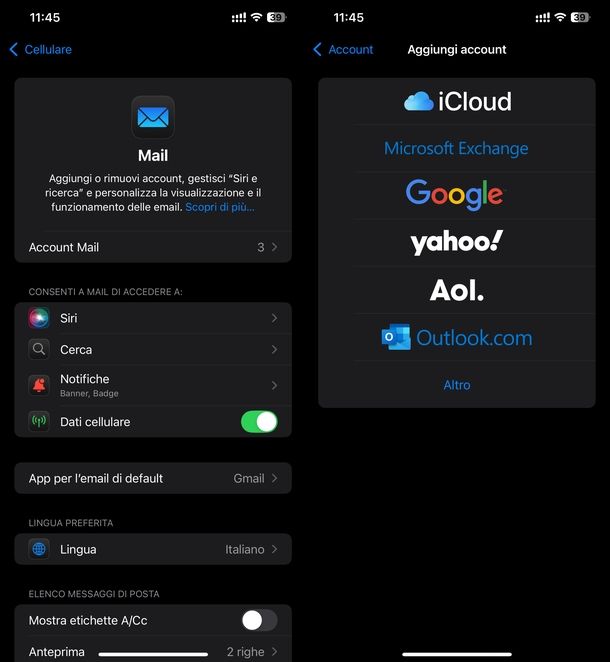
Stai utilizzando un iPhone e ti stai chiedendo se è possibile creare un account Gmail su quest’ultimo, o magari su un iPad? Ma certo che sì!
Per procedere, apri le Impostazioni, pigiando sull’icona grigia con gli ingranaggi presente nella schermata Home o nella Libreria app, e poi seleziona le voci App > Mail > Account Mail > Aggiungi account > Google. Ora, seleziona la dicitura Crea un account nella schermata che si è aperta e compila il modulo proposto con tutte le indicazioni del caso.
Fornisci, quindi, nome e cognome nei campi di testo appositi, premi sul bottone Avanti, specifica data di nascita e sesso di appartenenza, pigia sul bottone Avanti e segui le stesse indicazioni che ti ho fornito per Android nel capitolo precedente.
Installando le app di Google, ad esempio Gmail, sul tuo device, gli account impostati verranno rilevati in automatico e potrai passare in ogni momento dall’uno all’altro. Maggiori informazioni qui.
Come creare un nuovo account Gmail su PC
Vorresti sapere come creare un nuovo account Gmail direttamente da computer? Nei prossimi tre capitoli trovi le indicazioni da adottare sul sito Web del client di posta elettronica di “Big G” oppure direttamente dalle impostazioni di Windows o macOS.
Web
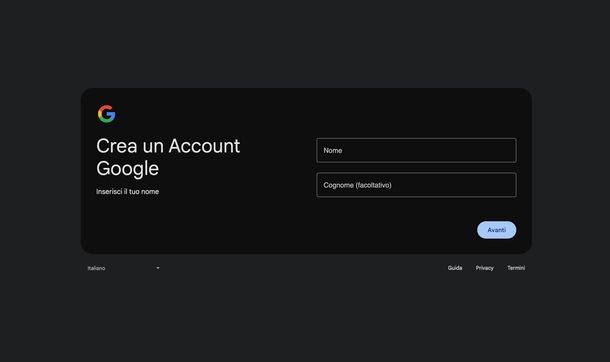
Per creare un account Gmail da PC direttamente dal sito Internet, procedi in questo modo se non hai effettuato l’accesso a nessun account. Per iniziare, collegati al sito di Gmail dal browser che preferisci (es. Google Chrome), clicca sul pulsante Crea un account in alto a destra e poi seleziona tra Per uso personale o Per uso lavorativo o commerciale.
Se hai scelto la prima opzione, compila il modulo che ti viene mostrato con il tuo nome e cognome, il nome utente che desideri utilizzare e la password che desideri associare al nuovo account (da ripetere nel campo Conferma). Mi raccomando, imposta una password sicura.
Clicca, in seguito, sul pulsante Avanti e compila il nuovo modulo che ti viene proposto. Numero di telefono e indirizzo email di recupero sono facoltativi (in quanto servono per recuperare i dati d’accesso a Gmail in caso di smarrimento), mentre data di nascita (da indicare nei campi giorno, mese e anno) e genere di appartenenza sono obbligatori. Compilato anche questo modulo, pigia sul bottone Avanti e segui le indicazioni che compaiono a schermo per personalizzare l’account, cliccando di volta in volta sui pulsanti Avanti e Accetto.
Se hai selezionato Per uso lavorativo o commerciale, premi sul pulsante Prova Google Workspace e segui la procedura guidata oppure clicca sul bottone Ottieni un indirizzo Gmail e segui le stesse indicazioni viste per l’opzione Per uso personale.
Con Google Workspace hai un’email e delle funzionalità dedicate alla produttività personalizzate per la tua azienda, fino a 5 TB di spazio di archiviazione per utente su Google Drive, un indirizzo di posta elettronica professionale (es. tuonome@nomeazienda.com), la possibilità di effettuare riunioni video più lunghe, programmare appuntamenti sfruttando delle funzionalità avanzate e aggiungere Gemini per Google Workspace, il modello di intelligenza artificiale sviluppato dal colosso di Mountain View. Inoltre, è previsto un periodo di prova gratuita di 14 giorni.
Con la seconda opzione, invece, hai un indirizzo Gmail dedicato, nessun costo e 15 GB di spazio di archiviazione su Google Drive, proprio come un account Google tradizionale.
Se invece hai già effettuato l’accesso a un account Google, dal sito di Google, clicca sulla tua foto profilo o sull’iniziale del tuo nome in alto a destra, premi su Mostra altri account e poi seleziona + Aggiungi un altro account. Dopodiché, scegli Crea un account e segui i passaggi visti poco fa per crearne uno nuovo.
Windows
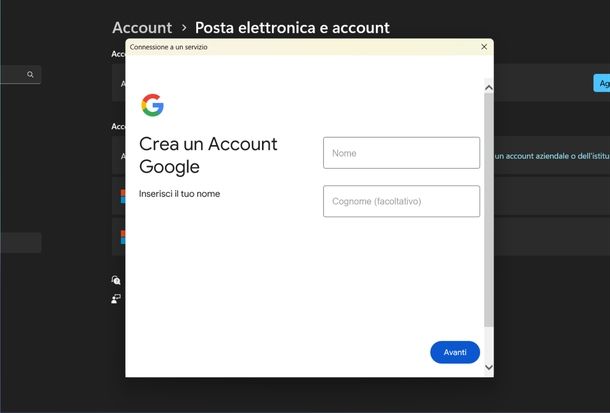
Sei in possesso di un PC Windows? Dalle impostazioni del sistema operativo desktop di Microsoft, hai la possibilità di creare un account in maniera semplice e veloce. Ecco i passaggi da seguire. Dopo aver avviato il tuo computer, apri le Impostazioni di Windows cliccando sull’icona dell’ingranaggio che trovi sul Desktop, nella barra delle applicazioni o nel menu Start oppure utilizzando direttamente la combinazione di tasti Win+I.
Nel passaggio successivo, clicca su Account nella barra laterale di sinistra e poi, dalla sezione Impostazioni account, pigia su Posta elettronica e account. Una volta cliccato sul bottone Aggiungi account in alto a destra, seleziona Google e poi premi su Crea un account in basso a sinistra. Non ti resta che seguire le indicazioni viste nel capitolo precedente per inserire le informazioni che desideri.
macOS
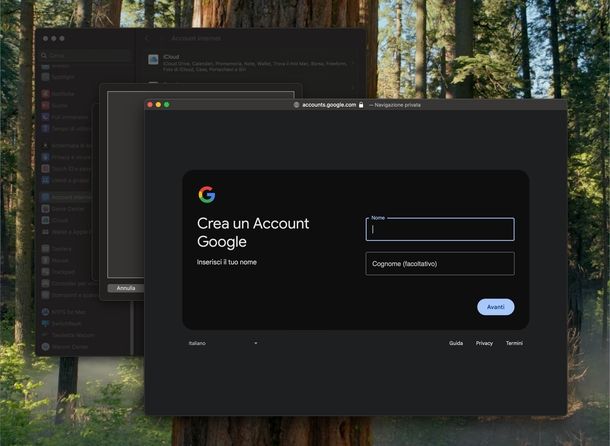
Se hai un Mac, anche in questo caso puoi agire dalle impostazioni. Dunque, apri le Impostazioni di Sistema, pigiando sull’icona dell’ingranaggio nel Dock o nel Launchpad oppure cliccando sull’apposita voce che trovi nel menu in alto a sinistra che compare dopo aver cliccato sul logo Apple. Dalla finestra visualizzata, pigia su Account Internet nella barra laterale di sinistra.
Dopo aver cliccato sul pulsante Aggiungi account…, seleziona Google e poi premi sul pulsante Apri il browser per aprire la pagina direttamente in Safari, il browser di Apple. Non ti resta che scegliere Crea un account e seguire le stesse indicazioni che ti ho fornito nelle righe precedenti.
Come creare account Gmail senza numero di telefono
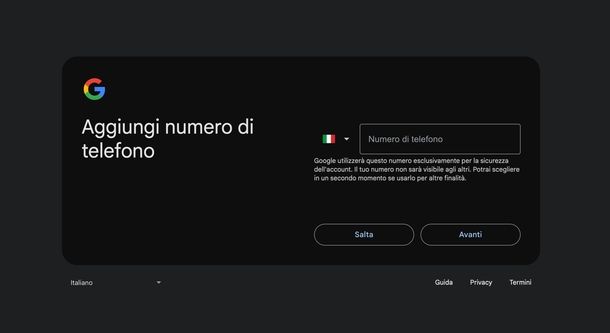
Se non vuoi inserire il tuo numero di telefono durante la creazione di un account Gmail, puoi farlo senza problemi. Se stai creando un nuovo account dal tuo smartphone o tablet Android, dalla schermata Aggiungere il numero di telefono? (dopo aver impostato la password), ti basta premere semplicemente sulla voce Salta in basso a sinistra per passare allo step successivo.
La stessa cosa vale su iPhone. Dalla schermata Aggiungi numero di telefono, fai tap sul bottone Salta per saltare questo passaggio. Dal sito Web oppure dalle impostazioni di Windows o macOS, invece, premi sul bottone Salta dalla schermata Aggiungi numero di telefono per passare al prossimo step. Tutto qui!
Come creare account Gmail per minorenni
Come creare account Gmail per minorenni? Se ti stai ponendo questa domanda, continua a leggere il mio tutorial per scoprire esattamente come fare. Prima di passare alla pratica, devi sapere che puoi creare un account Google per tuo/a figlio/a se ha meno di 13 anni e gestirlo utilizzando Family Link. Grazie a un account Google supervisionato, tuo/a figlio/a può accedere a diversi servizi di “Big G” come Gmail. Inoltre, hai la possibilità di configurare il Controllo genitori per aiutarti a supervisionare l’account.
Se invece tuo figlio ha più 13 anni, può creare il proprio account Google in autonomia. Una volta fatto ciò, potrai aggiungere la supervisione e configurare il Controllo genitori tramite Family Link. La supervisione può essere interrotta in qualsiasi momento. Se tuo/a figlio/a prova a bloccare la supervisione, riceverai una notifica e il suo dispositivo supervisionato verrà bloccato temporaneamente.
Per procedere con la creazione di un account Gmail per una minore, continua a leggere la mia guida per scoprire come fare a seconda del metodo che preferisci adottare di più.
Dal Web
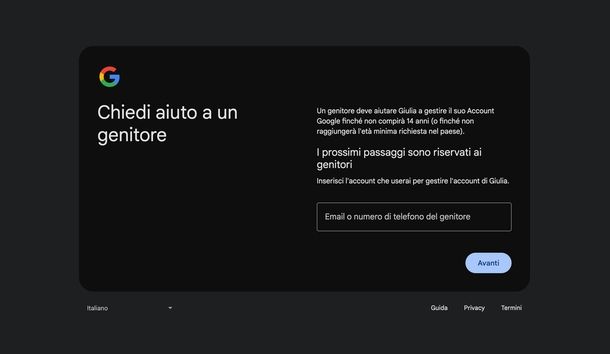
La prima opzione consiste nell’utilizzare il sito Web di Gmail. Per prima cosa, collegati al portale del client di posta elettronica, clicca sul pulsante Crea un account in alto a destra e poi seleziona Per uso personale. Fatto ciò, inserisci nome, cognome, data di nascita e genere di tuo/a figlio/a, scegli il nome utente da abbinare a @gmail.com e imposta la password.
Dalla schermata Chiedi aiuto a un genitore, compila il campo Email o numero di telefono inserendo i dati del genitore e clicca sul pulsante Avanti. Dalla schermata Buongiorno genitore, leggi le varie indicazioni proposte e aggiungi una spunta alla voce Consento a Google di creare un Account Google per mio figlio…. Fai la stessa cosa con l’opzione Riconosco che l’Account Google di mio figlio funziona in modo simile al mio… e premi sul pulsante Accetto.
Ora, effettua il login al tuo account genitore e, dalla schermata Come puoi aiutare [nome tuo/a figlio/a] a gestire il suo account, leggi le varie indicazioni e clicca sul bottone Avanti. Dalla schermata Scegli le impostazioni per [nome tuo/a figlio/a], seleziona tra Personalizzazione rapida o Personalizzazione manuale.
Nel primo caso, hai la possibilità di scegliere le impostazioni di personalizzazione in un solo passaggio (premendo prima sul pulsante Avanti e poi su quello Rifiuta tutto o Accetta tutto) mentre nel secondo puoi scegliere le impostazioni di personalizzazione passo dopo passo. In tal caso, sei in grado di decidere quali impostazioni attivare o disattivare (pigiando sul bottone Avanti per cinque volte consecutive e poi su quello Conferma per concludere).
Dalla schermata Collega i servizi Google per consentire la condivisione reciproca dei dati, scegli se collegare i vari servizi in modo che possano condividere dati tra loro e con tutti gli altri servizi Google per determinate finalità. Scegli Collega questi servizi e poi seleziona Ricerca, YouTube, Google Play, Servizi pubblicitari, Chrome, Google Shopping e/o Google Maps tramite una spunta da mettere accanto oppure Non collegare questi servizi.
Concludi premendo sul pulsante Avanti, poi su quello Conferma dalla schermata Conferma le impostazioni e i cookie di [nome tuo/a figlio/a] e poi su quello Accetto dalla schermata Privacy. Attendi la fine della creazione del tuo account e infine clicca sul bottone Continua dalla schermata Hai creato un Account Google per [nome tuo/a figlio/a].
Da Family Link
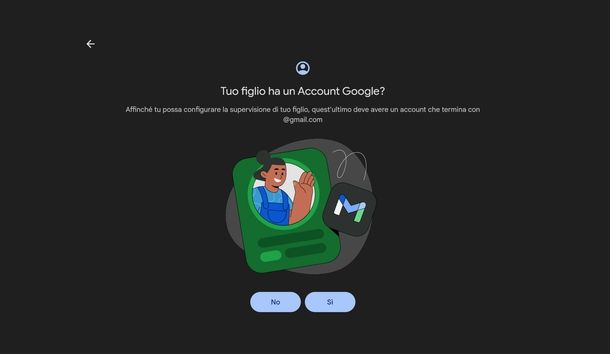
Family Link è un’applicazione progettata da Google che aiuta i genitori a gestire e supervisionare l’uso dei dispositivi digitali da parte dei propri figli. È particolarmente utile per monitorare le attività online e impostare dei limiti dell’utilizzo di smartphone e tablet. L’obiettivo è garantire un uso sicuro e responsabile della tecnologia, soprattutto nel caso dei minori.
Per creare un account Gmail per minorenni tramite Family Link, puoi agire sia dal sito ufficiale che dall’applicazione disponibile per Android, iOS e iPadOS. Se vuoi procedere dal portale, fai così. Innanzitutto, collegati al sito di Family Link dal browser che preferisci (es. Mozilla Firefox), clicca sul pulsante Accedi in basso ed effettua l’accesso al tuo account genitore.
Successivamente, premi sulla voce Aggiungi tuo figlio nella barra laterale di sinistra e, dalla schermata Tuo figlio ha un account Google, premi sul pulsante No. Dopo aver cliccato sul bottone Avanti, segui le indicazioni viste nel capitolo precedente per creare un nuovo account.
Al termine, per configurare il Controllo genitori, apri le Impostazioni del dispositivo Android genitore e cerca Google. Dalla sezione Bambini e famiglie, premi su Controllo genitori e procedi con la configurazione. Maggiori informazioni.
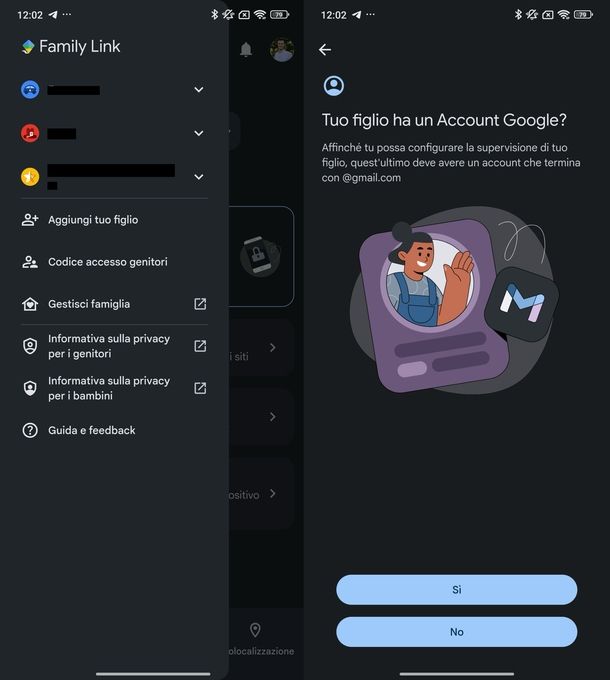
Se invece preferisci agire dall’applicazione, scaricala innanzitutto dal Google Play Store per Android o dall’App Store per iOS/iPadOS sul dispositivo genitore. Una volta avviata, tocca il pulsante Continua come [tuo nome] oppure premi sulla freccia rivolta verso il basso accanto all’account loggato e selezionane un altro oppure pigia su Aggiungi un altro account e inserisci le credenziali dell’account Google che preferisci (email o numero di telefono e password).
Al termine, premi sui tre trattini in alto a sinistra, scegli Aggiungi tuo figlio e segui le stesse indicazioni viste per il sito Web. Dopodiché, configura il Controllo genitori come ti ho indicato poco fa.
Se tuo/a figlio/a ha più di 13 anni, segui la procedura standard di creazione dell’account Google come visto nelle righe precedenti. A termine, puoi aggiungere la supervisione dell’account all’interno di Family Link (dal sito o dall’applicativo) come ti ho indicato poco fa.
Sul dispositivo Android
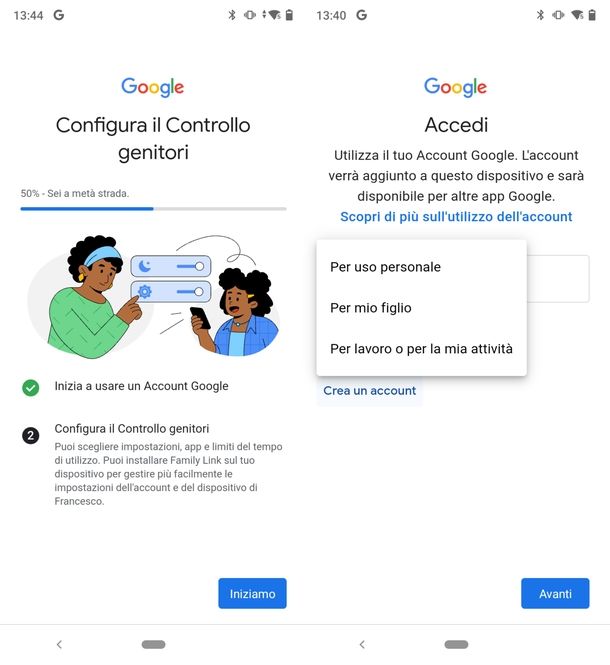
Hai acquistato un nuovo smartphone o un nuovo tablet Android e desideri creare un nuovo account Gmail per minorenni. Puoi farlo sia durante la configurazione iniziale che dalle impostazioni del device (in quest’ultimo caso, pigiando su Account, poi su Google e infine su Crea un account). In entrambi i casi, fai tap su Per mio figlio e poi tocca il bottone Iniziamo! in basso a destra.
Compila i campi nome, cognome, data di nascita e genere, inserisci la password, digita l’indirizzo email del genitore e poi premi sul bottone Avanti. Non ti resta che seguire la procedura guidata vista già per il sito Web nel capitolo precedente.
Una volta che sei giunto alla schermata Configura il Controllo genitori, pigia sul pulsante Iniziamo in bassa a destra, verifica le impostazioni relative ai servizi Google proposti e tocca il bottone Avanti. Dalla schermata Vuoi consentire la supervisione? Verrà installato il controllo genitori Family Link per aiutare i genitori a supervisionare le attività su questo dispositivo, sfiora CONSENTI, seleziona quali servizi Google attivare (es. YouTube) e premi sul pulsante Accetto.
Prosegui, controllando le applicazioni già installate sul dispositivo, fai tap sul pulsante Avanti, scegli se configurare o meno YouTube pigiando sul pulsante Avanti o su Salta e continua con la configurazione dell’account come visto precedentemente.
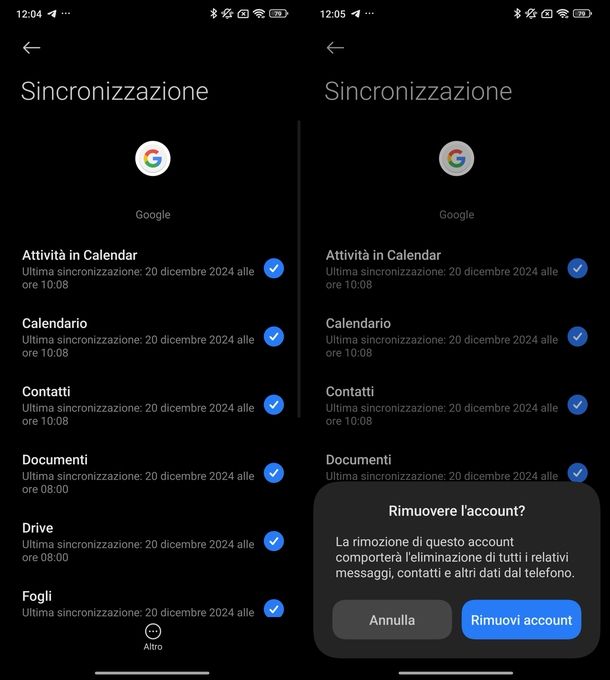
Hai acquistato un nuovo smartphone Android e ora vorresti passare a tuo figlio quello vecchio, ma non conosci i passaggi da seguire per effettuare una nuova configurazione e quindi creare un nuovo account Gmail. Niente paura!
Per iniziare, apri le Impostazioni premendo sull’icona dell’ingranaggio che trovi nella schermata Home oppure nel cassetto delle applicazioni. Successivamente, premi prima su Account e poi su Google e tocca l’account Google che desideri eliminare dal device. Fatto ciò, tocca Altro in basso, seleziona Rimuovi account e concludi premendo sul pulsante Rimuovi account. Ripeti gli stessi step se sono presenti altri profili Google.
A questo punto, elimina i file presenti su di esso, disinstalla le applicazioni oppure effettua una formattazione completa (facendo prima un eventuale backup), recati nelle Impostazioni e seleziona Account. Dopodiché, premi su Aggiungi account, seleziona Google e tocca Crea un account. Dopo aver selezionato Per mio figlio, segui le indicazioni viste poco fa per creare un nuovo account per tuo/a figlio/a.
Come creare un account Gmail per la scuola

Concludo l’articolo parlandoti di come creare un account Gmail per la scuola, il che potrebbe essere necessario nel caso in cui si voglia utilizzarlo per piattaforme come Meet e Classroom, usate sovente per la didattica a distanza da istituti scolastici pubblici e privati.
Se sei uno studente o un insegnante, il tuo istituto scolastico potrebbe utilizzare Google Workspace for Education, che offre strumenti come Gmail con un dominio personalizzato (es. tuonome@scuola.edu). In questo caso, ti suggerisco di contattare l’amministratore IT o il responsabile della tua scuola per conoscere se l’istituto utilizza Google Workspace for Education e per ottenere le credenziali di accesso.
Una volta ottenute, puoi accedere ai servizi Google (incluso Gmail) utilizzando l’indirizzo di posta elettronica fornito dalla scuola. Tieni presente che questo tipo di account offre delle funzionalità aggiuntive progettate appositamente per l’ambiente educativo e inoltre garantisce una maggiore sicurezza nelle comunicazioni interne. Maggiori informazioni.

Autore
Salvatore Aranzulla
Salvatore Aranzulla è il blogger e divulgatore informatico più letto in Italia. Noto per aver scoperto delle vulnerabilità nei siti di Google e Microsoft. Collabora con riviste di informatica e cura la rubrica tecnologica del quotidiano Il Messaggero. È il fondatore di Aranzulla.it, uno dei trenta siti più visitati d'Italia, nel quale risponde con semplicità a migliaia di dubbi di tipo informatico. Ha pubblicato per Mondadori e Mondadori Informatica.






